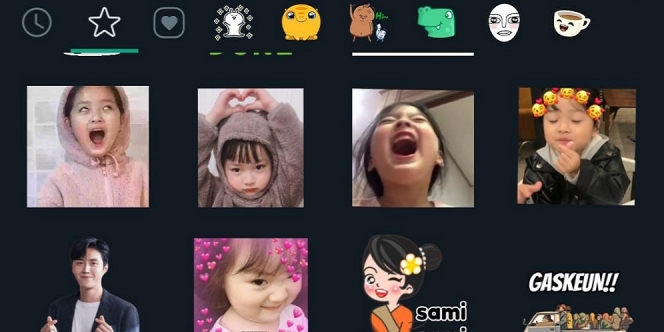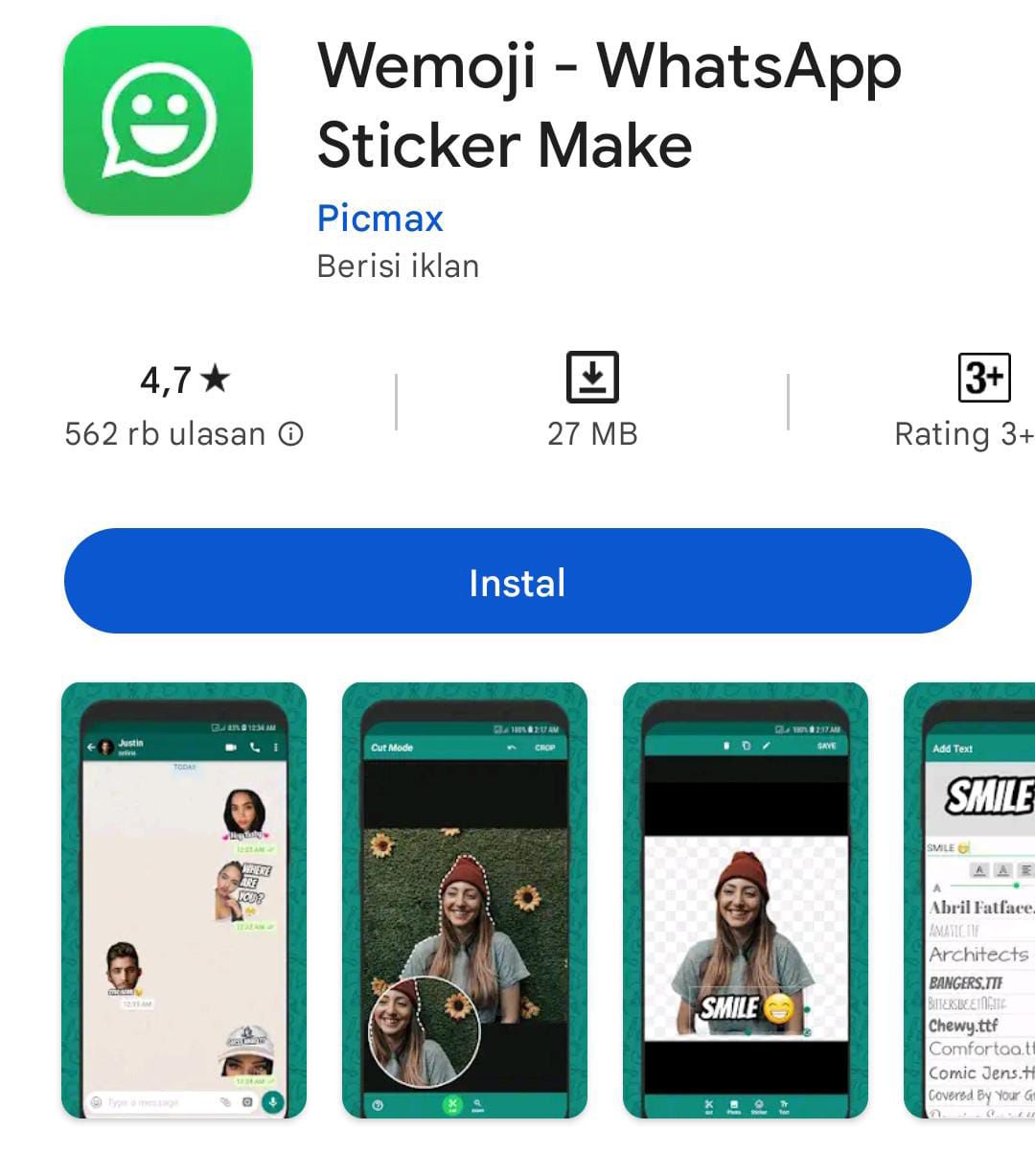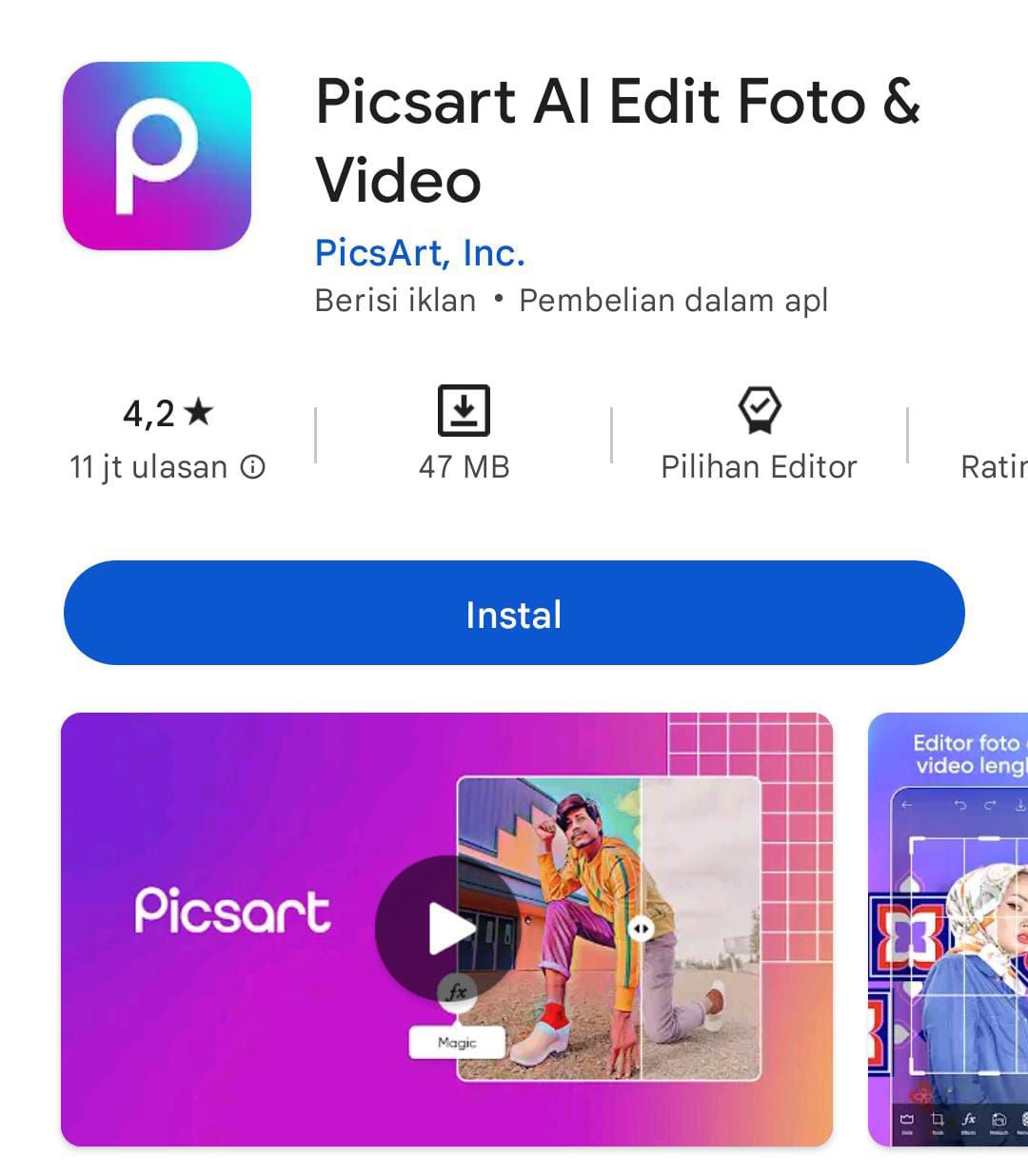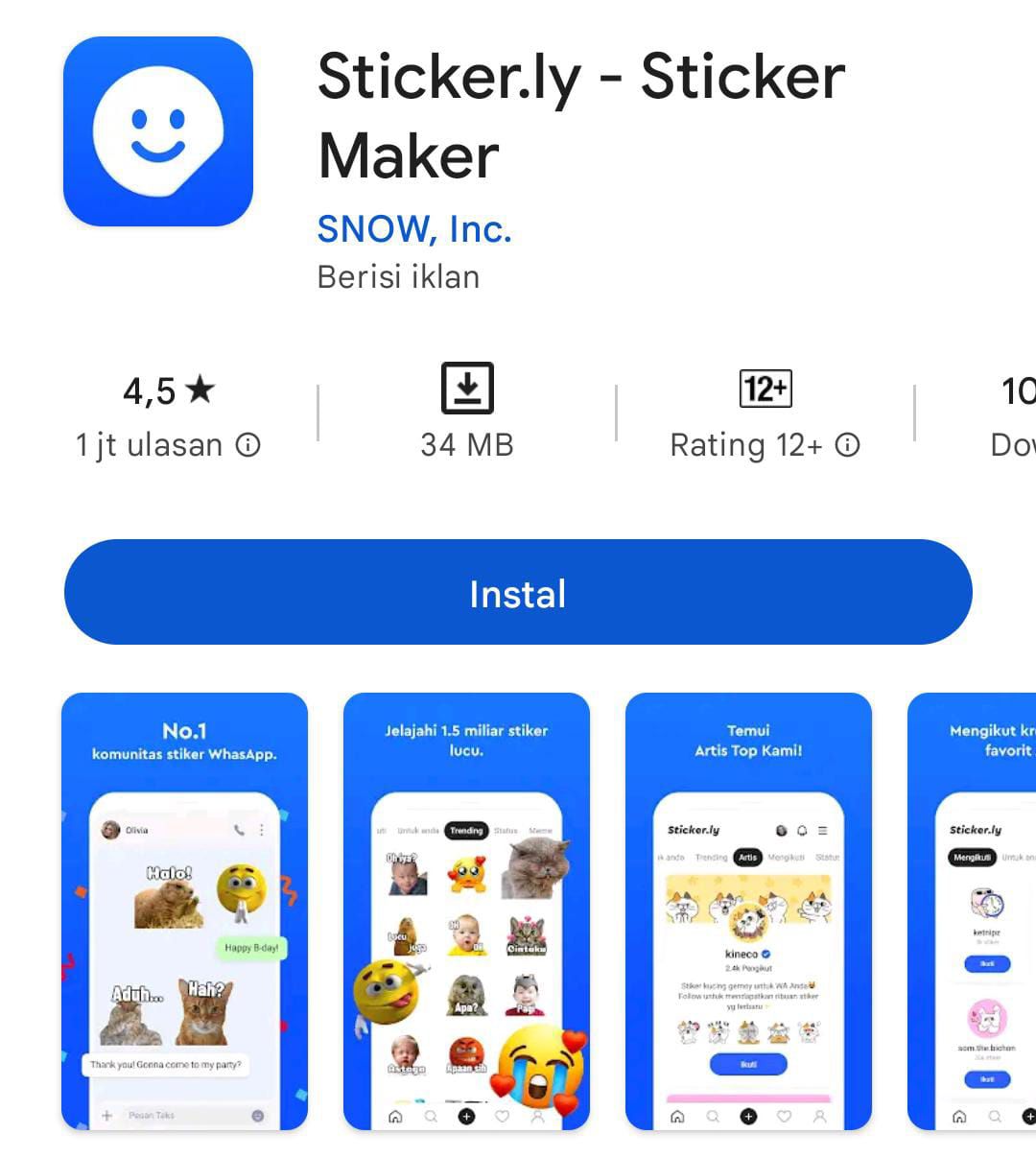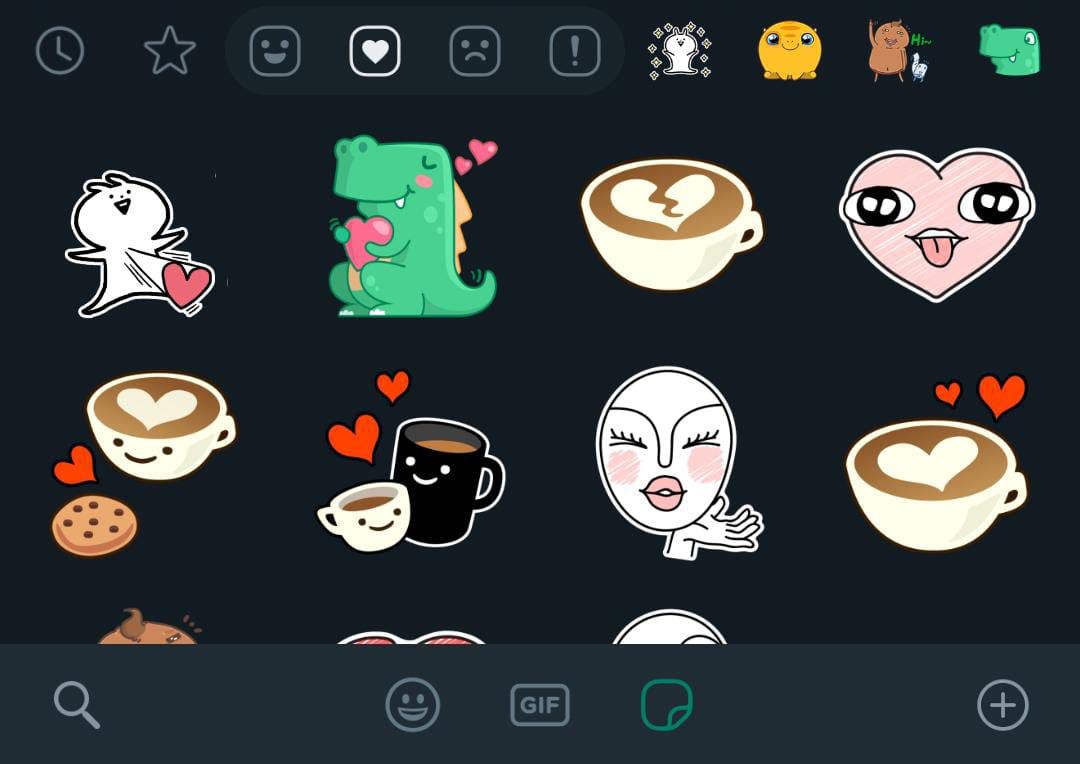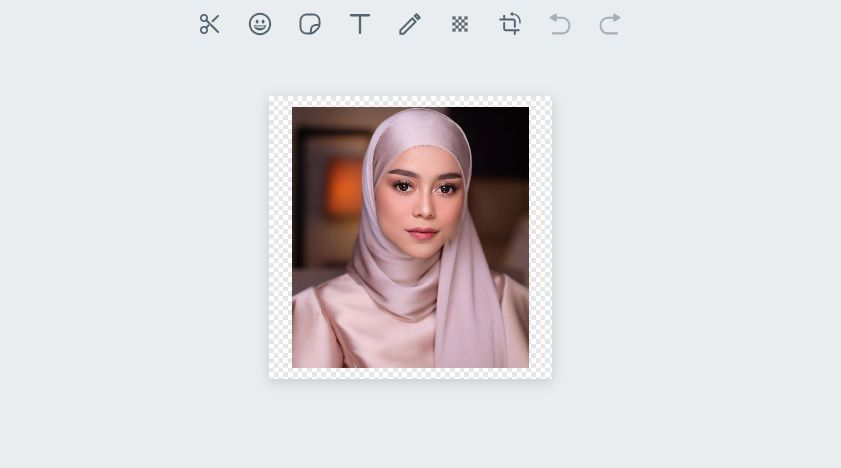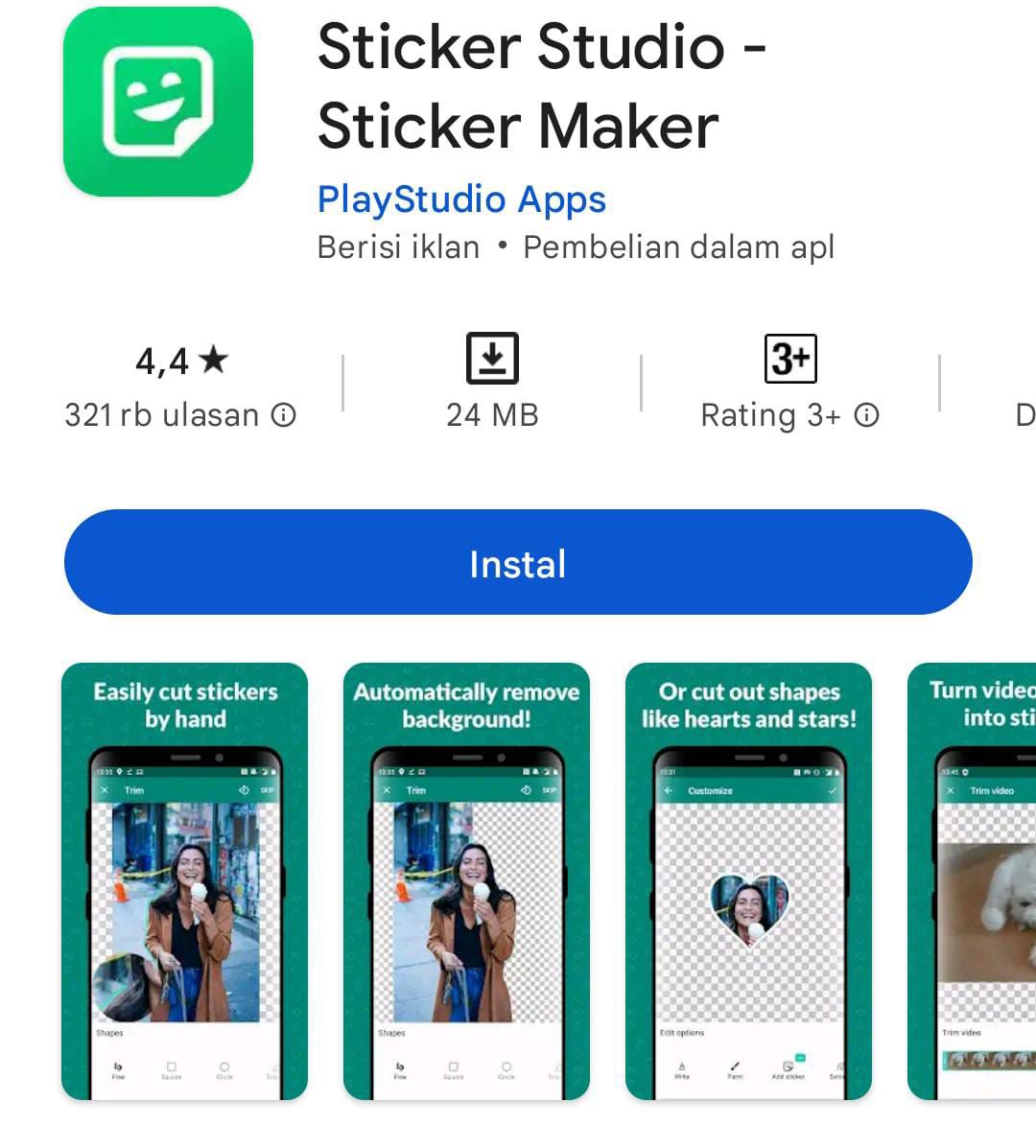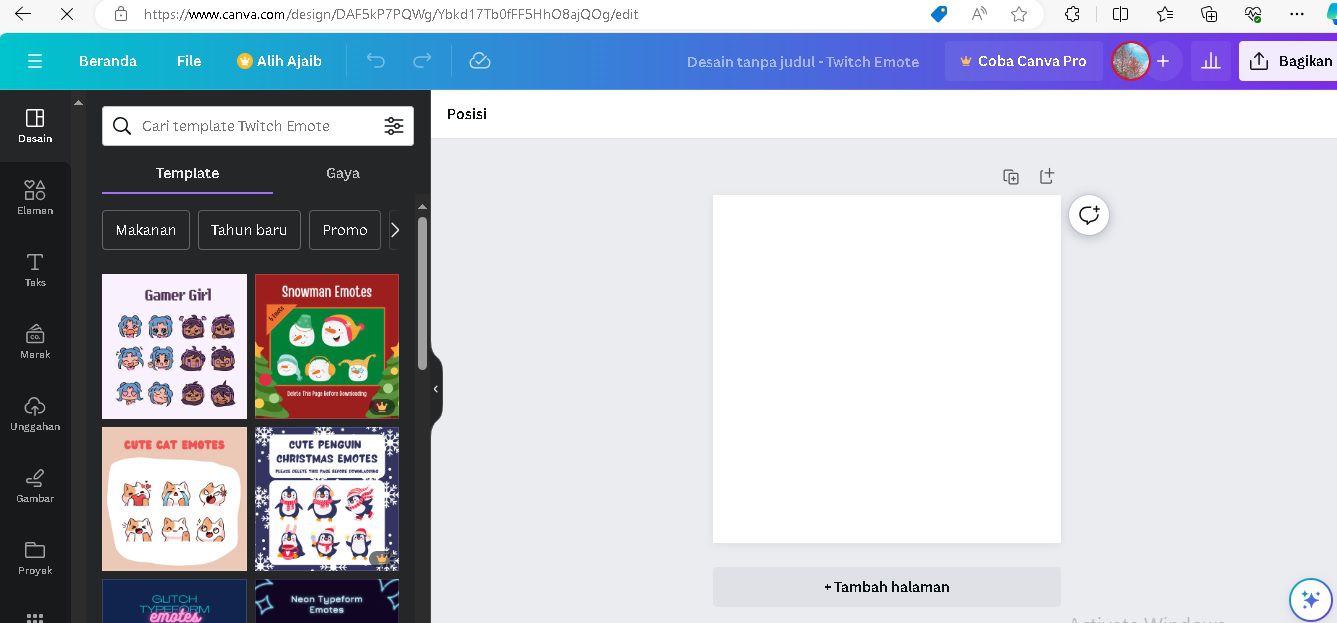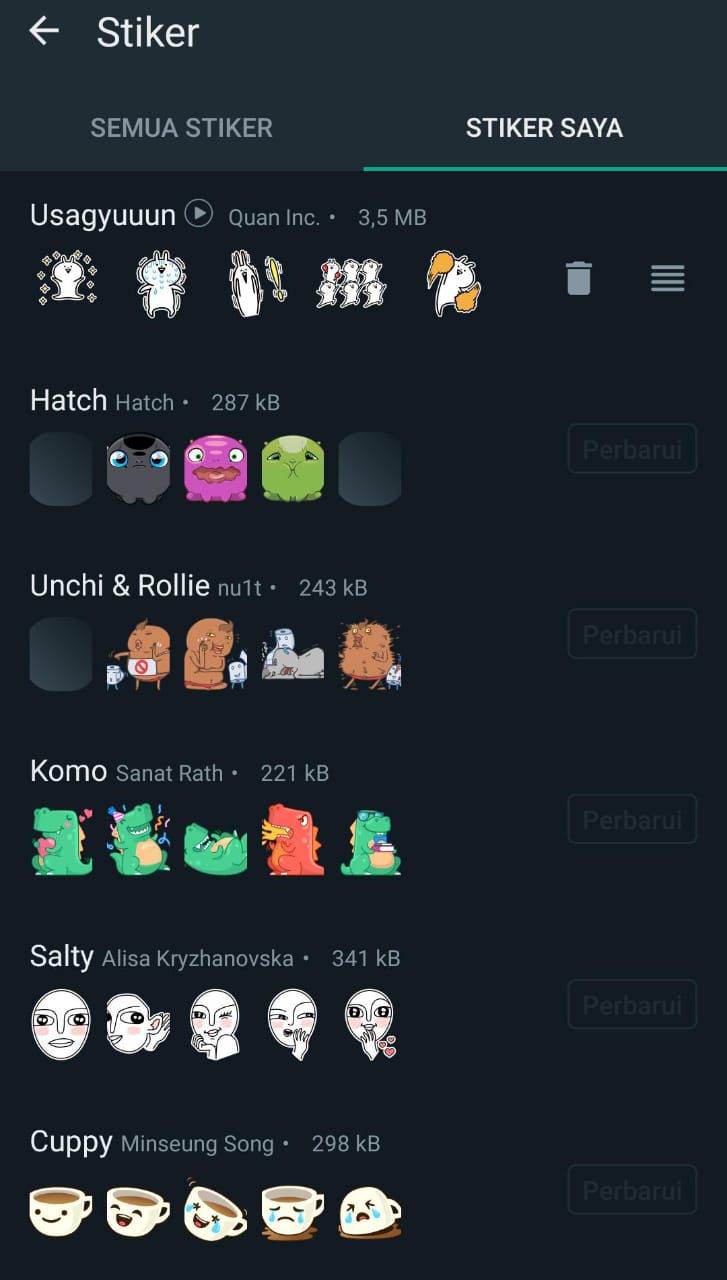Ini nih beberapa cara buat stiker wa dari foto.
Membuat stiker WhatsApp dari gambar-gambar favorit kamu adalah cara kreatif untuk mengekspresikan diri dalam percakapan digital. Dengan stiker WA yang unik dan pribadi, kamu dapat menambahkan sentuhan personalitas dalam pesan-pesan kamu.
Proses pembuatan stiker WhatsApp cukup sederhana, di mana kamu dapat menggunakan aplikasi khusus yang memungkinkan kamu mengubah foto-foto menjadi stiker yang dapat digunakan langsung dalam aplikasi WhatsApp.
Penasaran gak gimana caranya? Nah, berikut ini nih beberapa cara buat stiker WA dari foto yang sudah kamu tentukan dengan mudah baik pakai aplikasi maupun tidak.
1 dari 9 halaman
1. Cara Buat Stiker WA dari Foto Pakai Wemoji
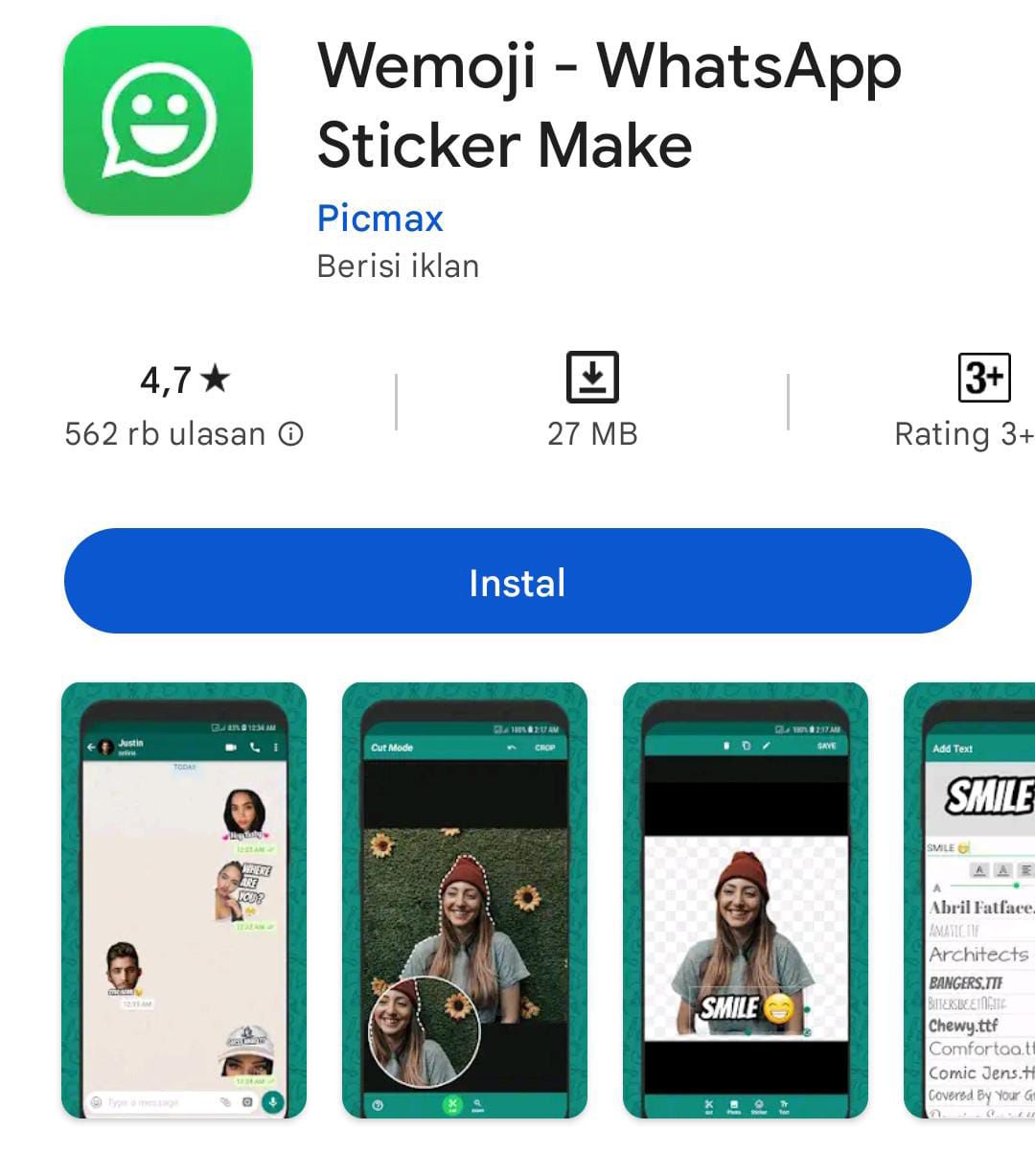
Wemoji adalah salah satu aplikasi yang bisa digunakan untuk pengguna Android. Dilansir dari laman eraspace.com, untuk membuat stiker WhatsApp (WA) dari foto dengan menggunakan wemoji, kamu dapat mengikuti langkah-langkah berikut:
- Persiapkan foto yang ingin kamu ubah menjadi stiker.
- Buka aplikasi Wemoji dan masuk ke menu Editor Stiker.
- Tambahkan foto yang telah kamu siapkan ke dalam aplikasi.
- Gunakan alat pemotong untuk menghapus latar belakang foto dan membuatnya menjadi transparan.
- Jika diinginkan, kamu dapat menambahkan gambar lain atau teks ke stiker untuk membuatnya lebih menarik dan kreatif.
- Setelah selesai mengedit, simpan stiker yang telah kamu buat.
- Publikasikan stiker agar dapat digunakan dalam WhatsApp.
2 dari 9 halaman
2. Cara Buat Stiker WA dari Foto dengan PicsArt
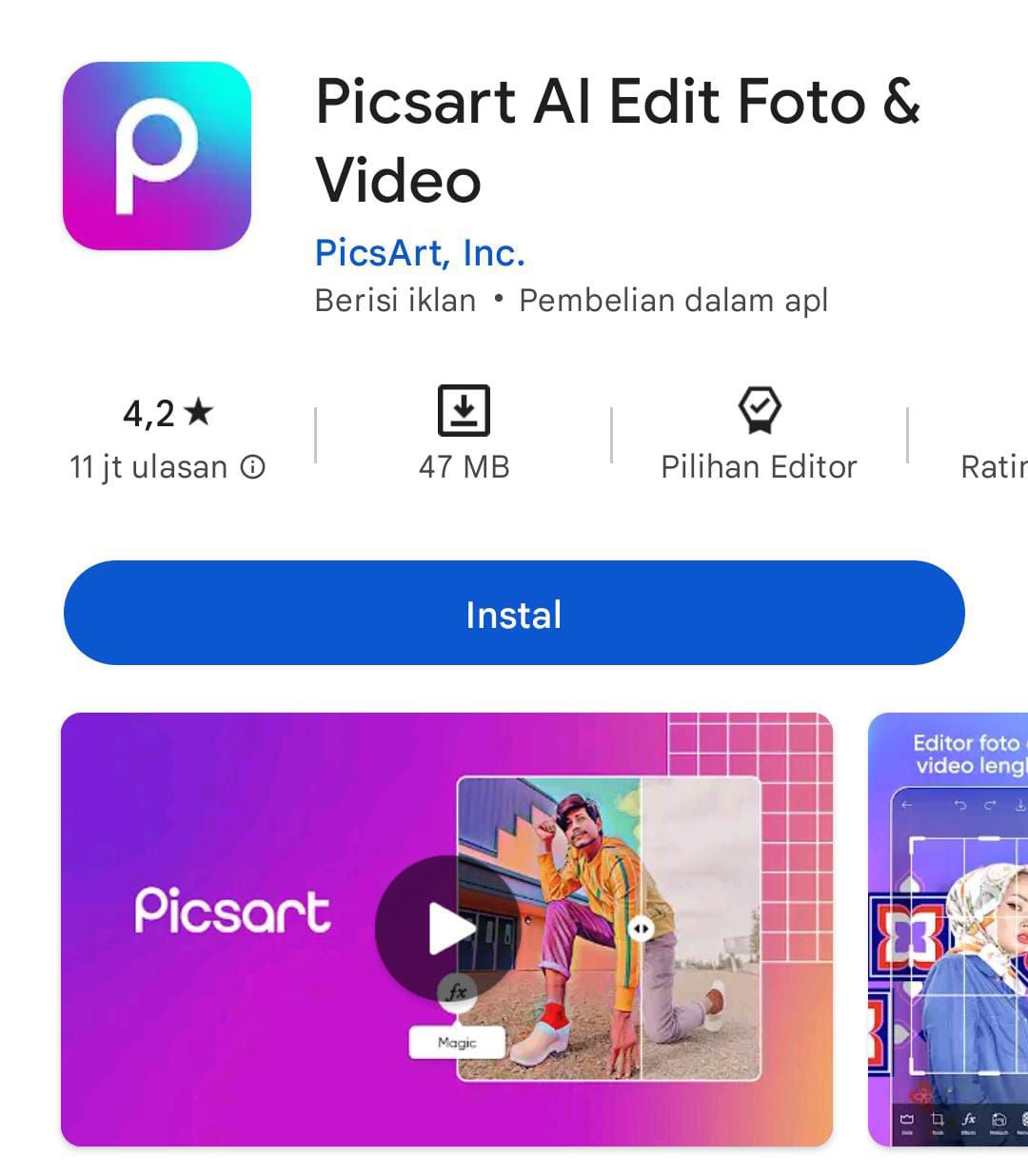
Untuk pengguna Android, kamu juga bisa pakai PicsArt. Berikut adalah langkah-langkah untuk membuat stiker WhatsApp menggunakan aplikasi PicsArt di perangkat Android:
- Unduh aplikasi PicsArt, Background Eraser, dan Personal Stickers for WhatsApp dari Play Store.
- Buka aplikasi Background Eraser dan pilih foto yang ingin dijadikan stiker.
- Potong foto dengan cermat, sesuaikan dengan objek yang ingin dijadikan stiker, dan klik " Selesai" .
- Hapus latar belakang foto menggunakan mode Manual. Perlahan-lahan hapus bagian yang tidak diinginkan, lalu klik " Selesai" dan " Simpan" setelah selesai.
- Buka aplikasi PicsArt dan impor foto stiker yang sudah dihapus latar belakangnya.
- Gunakan fitur Teks untuk menambahkan kata-kata atau ikon lain ke dalam stiker. Sesuaikan teks dan desainnya sesuai keinginan.
- Simpan stiker ke dalam galeri perangkat.
- Buka aplikasi Personal Stickers for WhatsApp dan pilih opsi " Tambahkan" di halaman utama.
- Pilih stiker yang ingin kamu unggah dari galeri, lalu klik " Tambahkan" untuk memasukkan stiker ke WhatsApp.
3 dari 9 halaman
3. Cara Buat Stiker WA dari Foto Pakai Sticker.ly di iOS
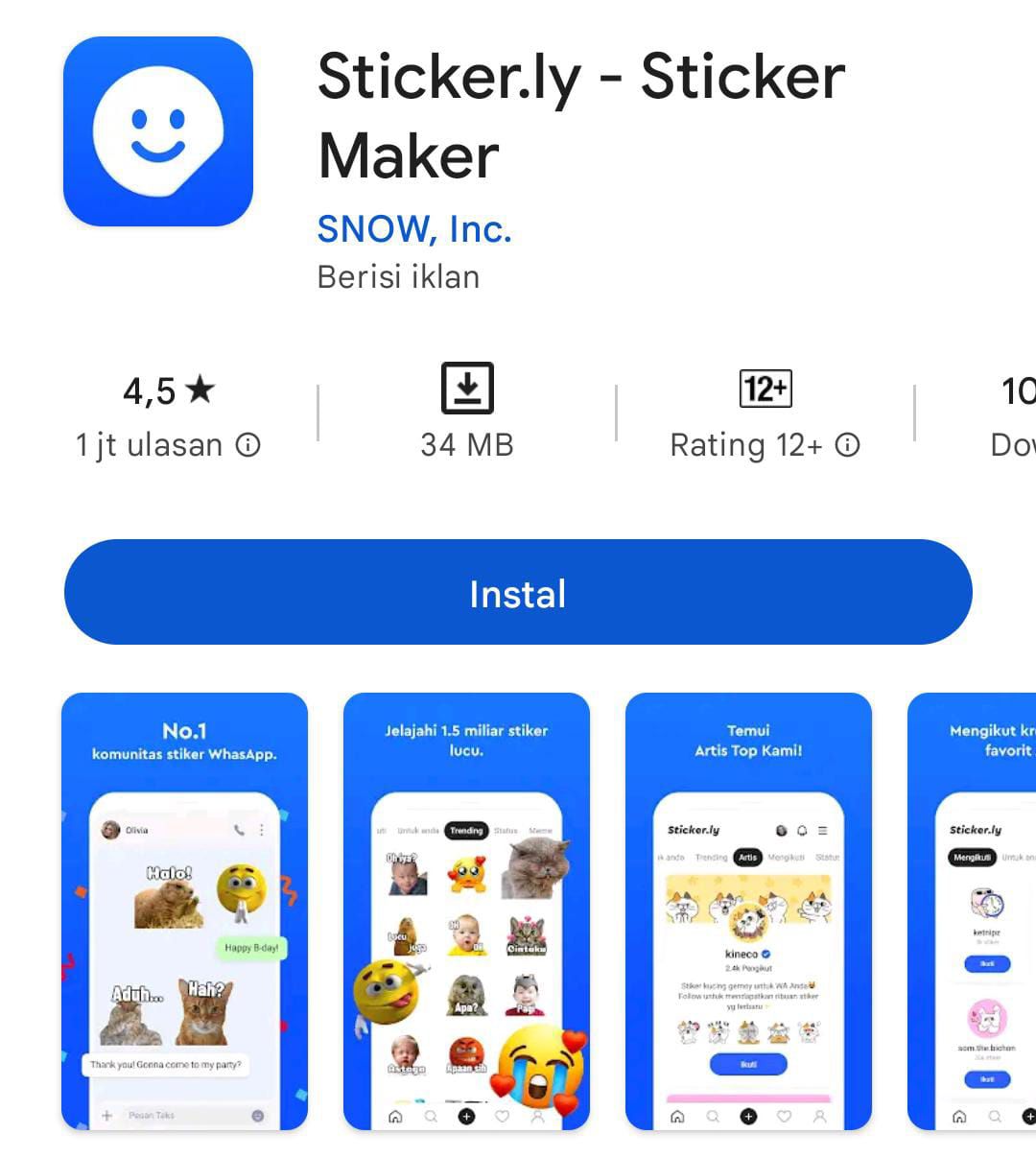
Berikut adalah langkah-langkah untuk membuat stiker WhatsApp menggunakan aplikasi Sticker.ly di perangkat iOS (iPhone atau iPad):
- Unduh aplikasi Sticker.ly dari App Store dan buka aplikasinya.
- Di layar utama aplikasi Sticker.ly, klik ikon tambah (+) di bagian bawah layar dan pilih opsi " Regular" .
- Impor foto yang ingin kamu ubah menjadi stiker dengan memilih opsi " Tambahkan Gambar" .
- Gunakan fitur penghapusan latar belakang yang disediakan oleh aplikasi, seperti Auto, Manual, dan Crop, untuk menghapus latar belakang foto.
- Setelah latar belakang terhapus, kamu dapat berkreasi dengan stiker tersebut. Gunakan fitur Teks untuk menambahkan tulisan dan fitur Emoji untuk menambahkan emoji pada stiker.
- Setelah selesai mengedit stiker, klik " Next" dan simpan stiker dengan memilih opsi " Simpan" .
- Untuk menambahkan stiker ke dalam paket stiker, klik opsi " Paket Baru" untuk membuat paket stiker baru atau klik " Tambahkan" jika kamu ingin menambahkannya ke paket yang sudah ada sebelumnya.
- Terakhir, pilih opsi " Tambahkan ke WhatsApp" untuk menyimpan stiker dan membuatnya tersedia untuk digunakan di WhatsApp.
4 dari 9 halaman
4. Cara Buat Stiker WA dari Foto Tanpa Aplikasi
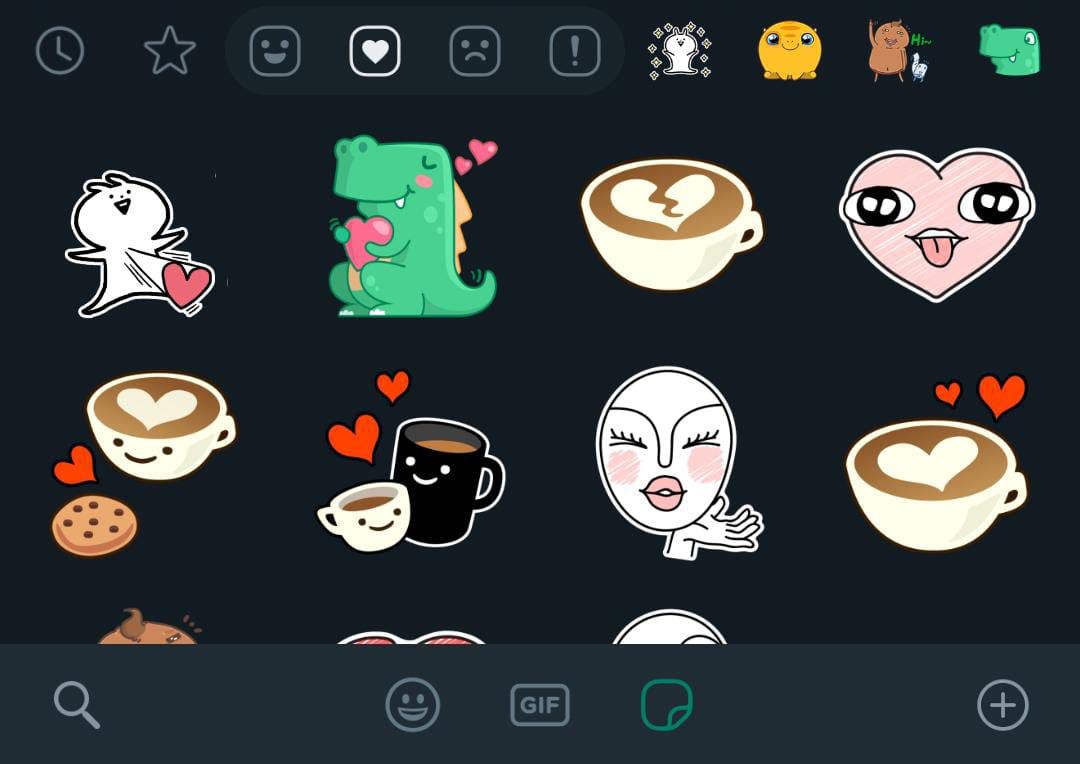
Kalau kamu males mengunduh aplikasi tambahan, kamu tetap bisa bikin stiker WA sendiri. Jika kamu ingin membuat stiker WhatsApp dari foto tanpa menggunakan aplikasi khusus, berikut adalah langkah-langkahnya:
- Siapkan foto yang ingin kamu jadikan stiker. Pastikan foto tersebut berada dalam galeri ponsel kamu.
- Buka aplikasi Pesan (Chat) pada perangkat WhatsApp kamu.
- Pilih kontak atau grup yang ingin kamu kirimkan stiker.
- Pada bagian bawah layar, di sebelah kiri kolom teks, kamu akan melihat ikon emoji. Ketuk ikon tersebut.
- Setelah muncul tampilan emoji, kamu akan melihat opsi stiker di bagian bawah layar. Ketuk ikon stiker.
- Di bagian atas layar, di sebelah kanan, ada ikon tambah (+). Ketuk ikon tersebut.
- Pada halaman berikutnya, kamu akan melihat opsi " Buat stiker" . Ketuk opsi tersebut.
- Kamu akan dibawa ke layar pengeditan stiker. Pilih " Tambahkan stiker" atau " Tambahkan stiker baru" tergantung pada tampilan perangkat kamu.
- Kamu akan diberikan pilihan untuk mengambil foto baru atau memilih foto dari galeri. Pilih opsi " Galeri" dan temukan foto yang ingin kamu jadikan stiker. Ketuk foto tersebut.
- Pada layar selanjutnya, kamu dapat mengubah ukuran stiker dan memotongnya sesuai keinginan. Sesuaikan ukuran dan komposisi foto stiker dengan menggeser dan menyesuaikan kotak yang terlihat pada layar.
- Setelah selesai menyesuaikan stiker, ketuk " Selesai" atau " Tambahkan" tergantung pada tampilan perangkat kamu.
- Stiker kamu akan tersimpan dan ditambahkan ke koleksi stiker WhatsApp kamu.
- Sekarang kamu dapat mengirimkan stiker tersebut ke kontak atau grup WhatsApp yang kamu inginkan dengan memilihnya dari koleksi stiker saat kamu sedang dalam obrolan.
5 dari 9 halaman
5. Cara Buat Stiker WA dari Foto di PC
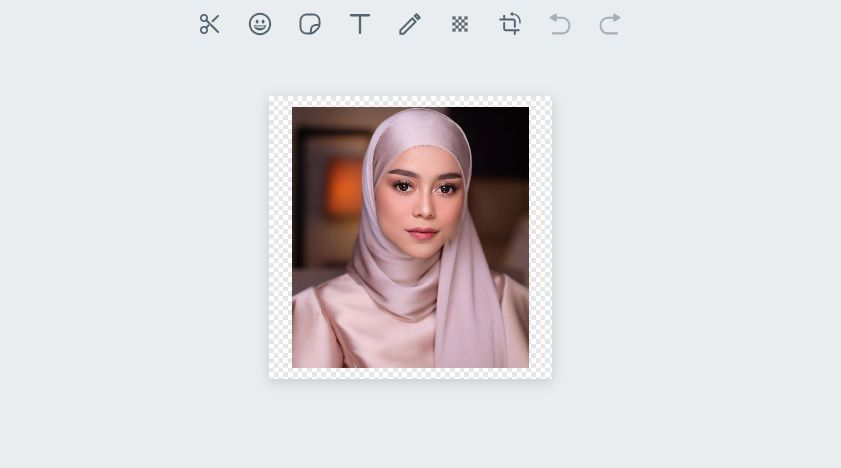
Kamu pun bisa membuat stiker WA menggunakan PC lho. Jika kamu ingin membuat stiker WhatsApp dari foto di PC, kamu dapat mengikuti langkah-langkah berikut:
- Pindahkan foto yang ingin kamu jadikan stiker ke PC kamu. Pastikan foto tersebut berada dalam format yang didukung seperti JPEG atau PNG.
- Buka WhatsApp Web di browser PC kamu atau unduh aplikasi WhatsApp Desktop dan lakukan proses login sesuai petunjuk yang diberikan.
- Buka obrolan dengan kontak atau grup yang ingin kamu kirimkan stiker.
- Pada kolom teks, klik ikon emoji yang berada di sebelah kiri. Kamu akan melihat opsi stiker di bagian bawah layar.
- Klik ikon stiker untuk membuka koleksi stiker.
- Di bagian atas layar, di sebelah kanan, klik ikon tambah (+).
- Pada halaman berikutnya, kamu akan melihat opsi " Buat stiker" . Klik opsi tersebut.
- Kamu akan dibawa ke layar pengeditan stiker. Pilih " Tambahkan stiker" atau " Tambahkan stiker baru" tergantung pada tampilan perangkat kamu.
- Pada layar selanjutnya, klik opsi " Galeri" atau " Cari file" untuk memilih foto dari PC kamu.
- Temukan foto yang ingin kamu jadikan stiker dan klik " Buka" atau " OK" untuk memuat foto tersebut ke pengedit stiker.
- Di layar pengedit, kamu dapat mengubah ukuran stiker dan memotongnya sesuai keinginan. Sesuaikan ukuran dan komposisi foto stiker dengan menggeser dan menyesuaikan kotak yang terlihat pada layar.
- Setelah selesai menyesuaikan stiker, klik " Simpan" atau " Tambahkan" tergantung pada tampilan perangkat kamu.
- Stiker kamu akan tersimpan dan ditambahkan ke koleksi stiker WhatsApp kamu.
- Sekarang kamu dapat mengirimkan stiker tersebut ke kontak atau grup WhatsApp yang kamu inginkan dengan memilihnya dari koleksi stiker saat kamu sedang dalam obrolan.
6 dari 9 halaman
6. Cara Buat Stiker WA dari Foto di Sticker Studio
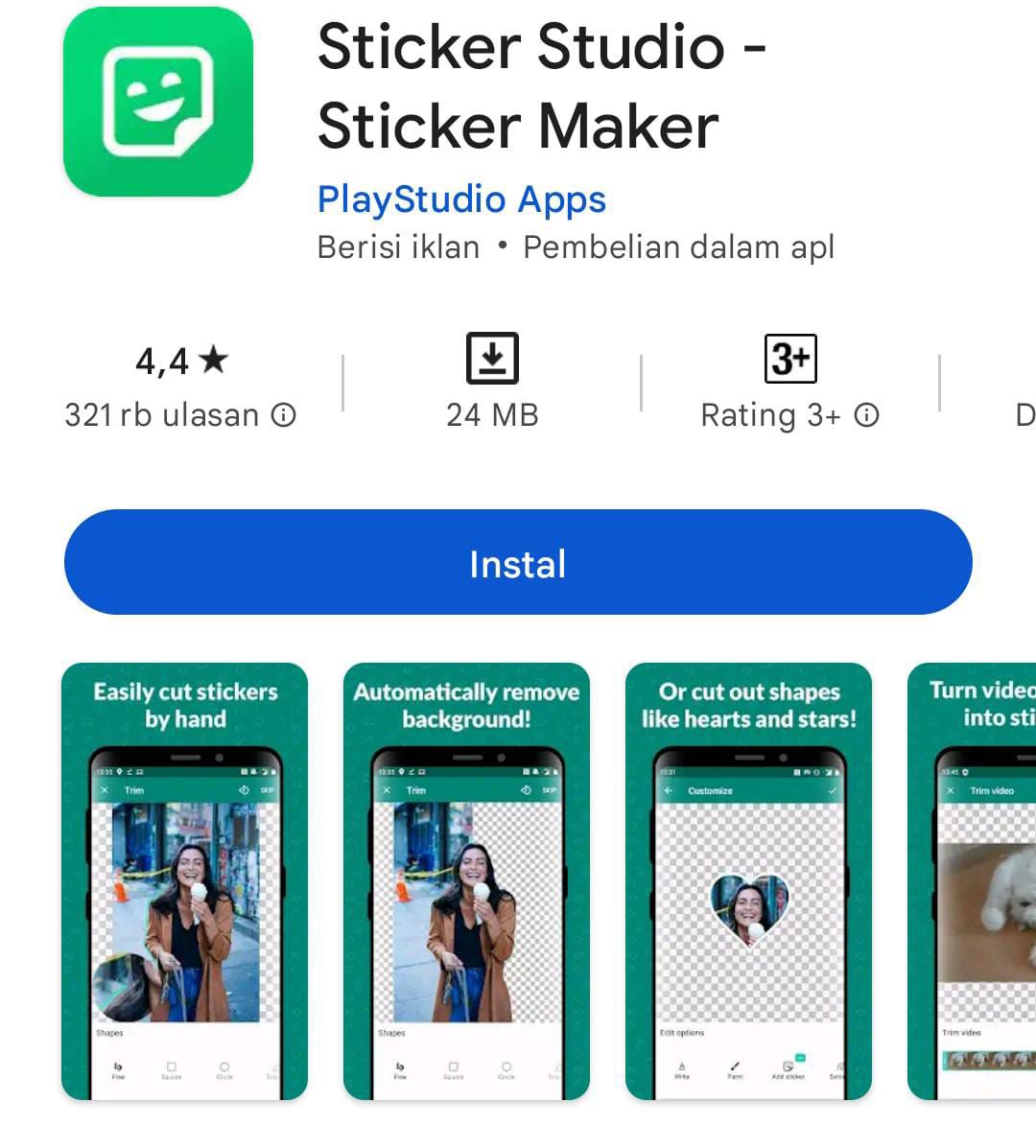
Untuk membuat stiker WhatsApp dari foto menggunakan Sticker Studio, kamu dapat mengikuti langkah-langkah berikut ini:
- Unduh dan instal aplikasi Sticker Studio dari Google Play Store (jika menggunakan perangkat Android) atau App Store (jika menggunakan perangkat iOS).
- Buka aplikasi Sticker Studio setelah selesai diinstal.
- Pilih opsi " Create a new sticker pack" untuk membuat paket stiker baru.
- Berikan nama untuk paket stiker yang akan kamu buat, misalnya " Stiker Saya" .
- Pada halaman berikutnya, pilih gambar atau foto dari galeri ponsel kamu yang ingin dijadikan stiker. Kamu juga dapat menggunakan kamera ponsel untuk mengambil foto baru.
- Setelah memilih foto, kamu dapat mengatur batasan area stiker dengan menggeser dan memperbesar atau memperkecil foto.
- Jika diinginkan, kamu dapat menambahkan teks atau gambar lain ke stiker dengan memilih opsi " Add Text" atau " Add Image" di bagian bawah layar.
- Setelah selesai mengedit stiker, tekan tombol " Save" atau " Done" untuk menyimpan stiker dalam paket stiker kamu.
- Kamu dapat menambahkan stiker lainnya ke paket stiker yang sama dengan memilih opsi " Add Sticker" dan mengulangi langkah 5 hingga 8.
- Setelah selesai membuat stiker, tekan tombol " Publish" untuk menerbitkan paket stiker.
- Sticker Studio akan menghasilkan file dalam format yang kompatibel dengan WhatsApp.
- Buka WhatsApp dan buka obrolan dengan kontak atau grup yang ingin kamu kirimkan stiker.
- Ketuk ikon stiker (ikon emotikon) di bagian bawah layar.
- Di bagian bawah layar, di sebelah kanan, ketuk ikon tambah (+) untuk membuka koleksi stiker.
- Pilih paket stiker yang telah kamu buat dengan Sticker Studio dari daftar koleksi stiker.
- Sekarang kamu dapat memilih dan mengirimkan stiker yang telah kamu buat ke kontak atau grup WhatsApp.
7 dari 9 halaman
7. Cara Buat Stiker WA Online
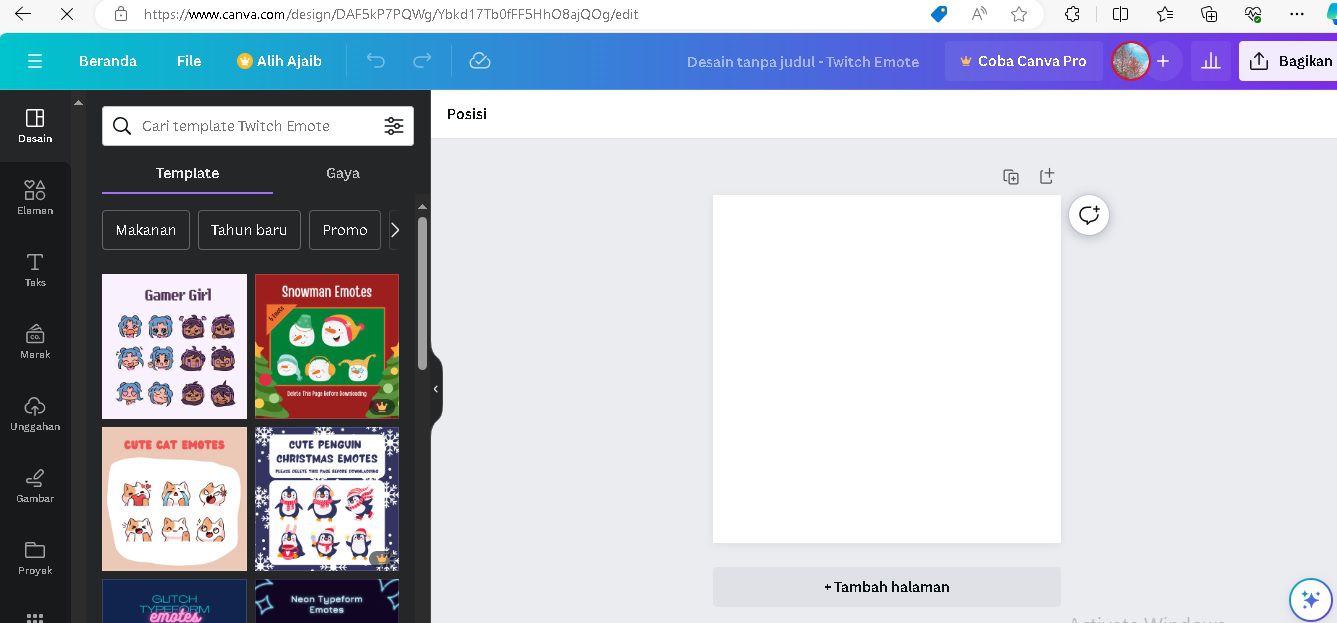
Kalau gak mau mengunduh aplikasi, kamu juga bisa membuat stiker WA secara online lho. Diazens bisa mengakses situs Canva secara online. Nah, ini langkah-langkahnya:
- Akses situs canva.com lalu pilih 'Membuat stiker WhatsApp'.
- Cari desain stiker yang kamu inginkan di library atau kamu bisa mengunggah foto dari galerimu.
- Klik 'Uploads' di sebelah kiri, lalu pindahkan foto yang mau dibuat stiker WA ke layout desain.
- Atur batas foto yang mau dijadikan stiker, jangan lupa buat background-nya jadi transparan. Kamu pun bisa menambahkan tulisan.
- Bila sudah, klik 'Share' -> 'Download' -> 'Save as PNG'.
8 dari 9 halaman
8. Cara Buat Stiker WA Gratis

Kamu bisa memanfaatkan beberapa aplikasi gratis untuk cara buat stiker WA dari foto yang mudah. Salah satu aplikasi tersebut adalah 'Pembuat Stiker untuk WhatsApp' yang tersedia di Play Store. Berikut ini langkah-langkahnya:
- Unduh dan instal aplikasi 'Pembuat Stiker untuk WhatsApp' yang tersedia di Play Store.
- Buka aplikasi 'Pembuat Stiker untuk WhatsApp' yang sudah terpasang di smartphone kamu.
- Klik tanda '+' untuk membuat stiker WA baru.
- Pilih foto yang mau dijadikan stiker WhatsApp.
- Setelah memilih foto, kamu perlu memotong foto tersebut secara kotak, lingkaran atau mengikuti bentuk fotonya, bila sudah klik 'Lanjut'.
- Bila ingin, kamu bisa menambahkan stiker atau tulisan di foto yang mau kamu buat jadi stiker WA tersebut.
- Jika sudah, klik 'Buat'. Kamu pun udah berhasil membuat stiker WhatsApp.
- Untuk menambahkan stiker yang kamu buat ke WhatsApp, kamu bisa klik Ekspor dan pilih stiker mana saja yang mau ditambahkan ke WA kamu.
9 dari 9 halaman
Di Mana Cari Stiker WA yang Sudah Dibuat
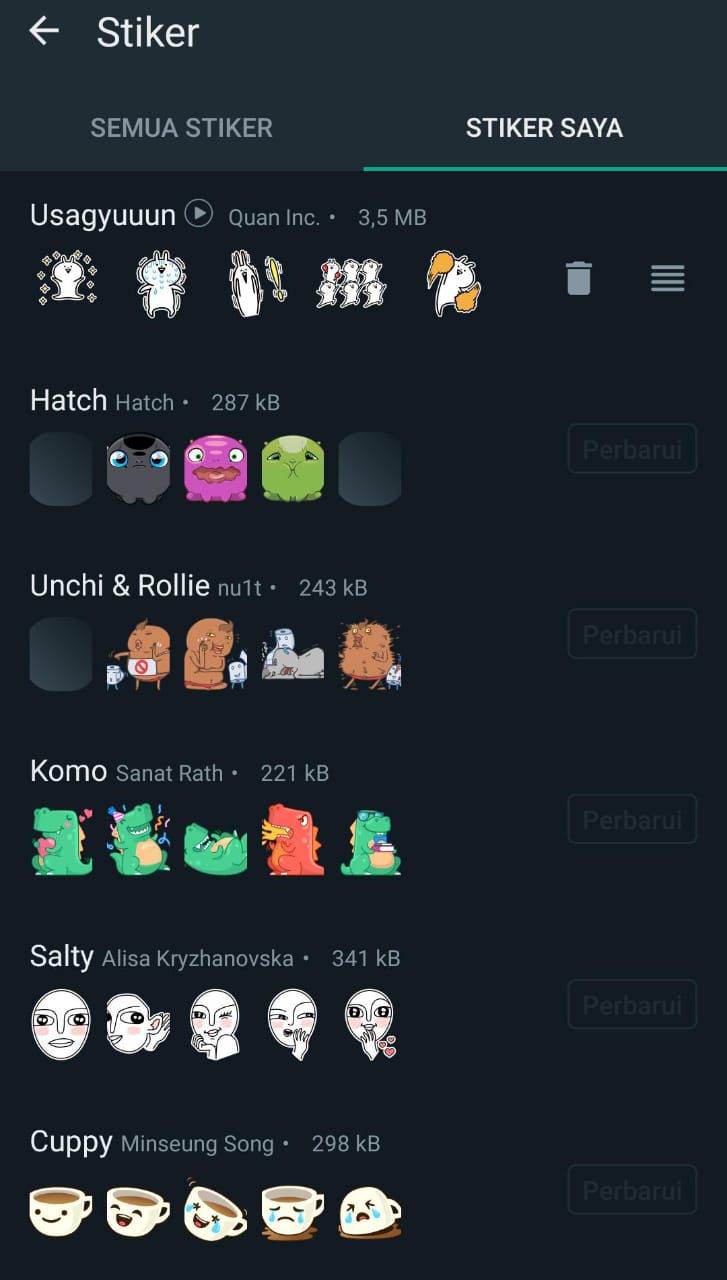
Usai mengetahui beberapa cara buat stiker WA dari foto, mungkin ada yang masih bingung di mana mencari stiker WhatsApp yang sudah dibuat tersebut. Gak perlu bingung, yuk ikuti langkah-langkah berikut ini.
- Buka aplikasi WhatsApp kemudian buka obrolan dengan kontak atau grup yang kamu ingin kirimkan stiker.
- Lalu, klik ikon stiker (ikon emotikon) yang berada di bagian bawah layar.
- Pada bagian bawah layar, di sebelah kanan, klik ikon tambah (+) untuk membuka koleksi stiker yang kamu buat dan sudah di-ekspor atau publish.
- Pilihlah paket stiker yang sudah kamu buat. Kamu pun udah bisa menggunaan stiker WA tersebut.
Itulah beberapa cara buat stiker wa dari foto yang bisa kamu lakukan. Pastinya ngirim chat di WhatsApp jadi lebih berwarna dengan stiker buatan kamu nih. Selamat mencoba ya, Diazens!